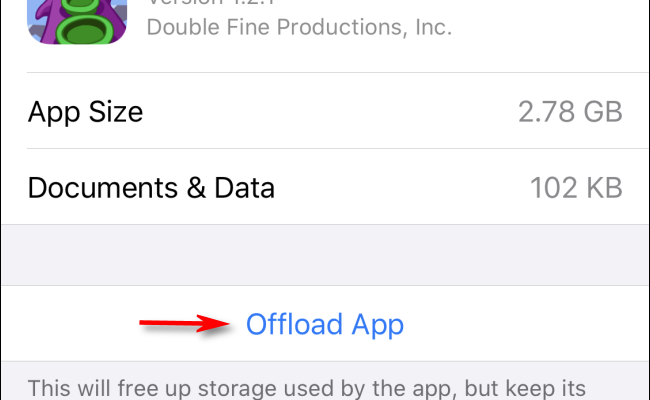Índice
Quando você deve descarregar?
Se você tem um dispositivo Apple com uma quantidade relativamente baixa de espaço de armazenamento, como um iPad de 32 GB, e continua batendo no limite de armazenamento, descarregar aplicativos é uma ótima ideia. O descarregamento automático irá liberar muito espaço. Além disso, como ele remove apenas aplicativos não utilizados, é provável que você nem notará que esses aplicativos não estão mais instalados.
Como descarregar aplicativos manualmente
Para descarregar manualmente um aplicativo de cada vez, abra “Ajustes” e toque em Geral> Armazenamento do iPhone (ou Geral> Armazenamento do iPad em um iPad).
Lá, você verá uma lista de todos os aplicativos instalados classificados por tamanho. Toque naquele que você deseja descarregar. Na próxima tela, toque em “Descarregar aplicativo”.

O aplicativo será descarregado. Se você precisar dele novamente, basta tocar em seu ícone na tela inicial e o download será feito automaticamente.
Como descarregar aplicativos não usados automaticamente
Para ativar o descarregamento automático , toque em “Configurações” e depois em “App Store” (ou “iTunes e App Store” em certas versões do iOS e iPadOS). Role para baixo e ative “Descarregar aplicativos não usados”.

Dê ao seu dispositivo algum tempo para decidir quais aplicativos não utilizados devem ser descarregados. Dependendo de quantos ele descarrega, o processo pode levar alguns minutos ou mais. Ao verificar novamente mais tarde, você deverá ter bastante espaço para respirar para instalar novos aplicativos ou trabalhar com documentos.